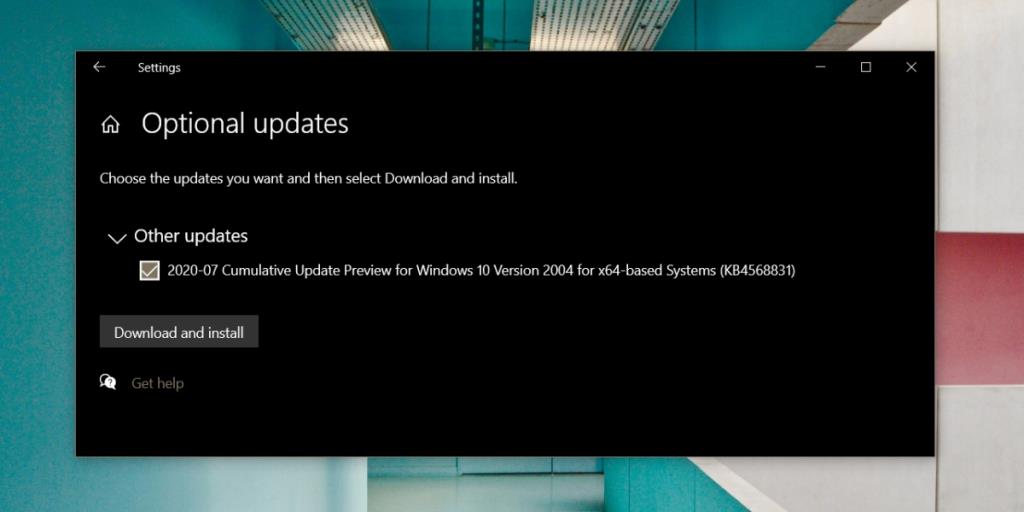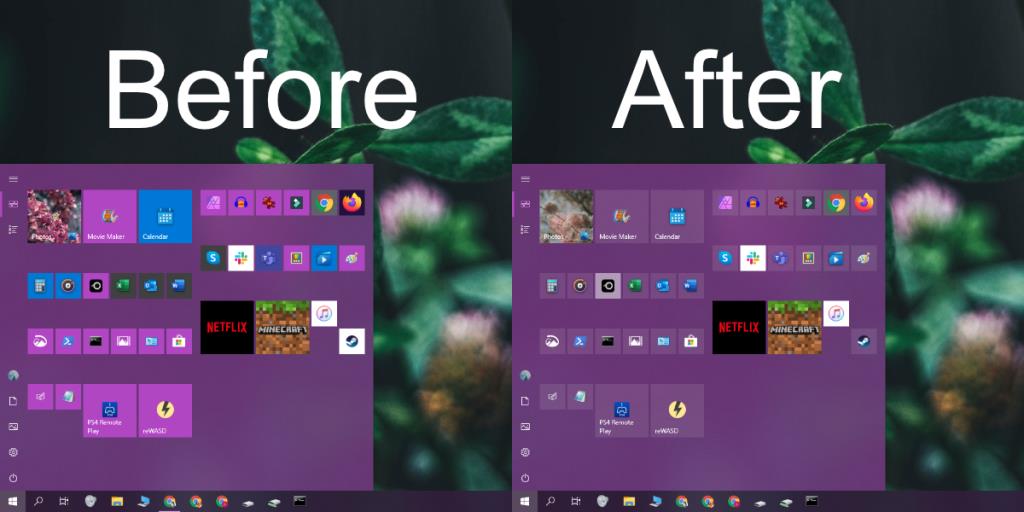Menu Start w systemie Windows 10 przechodzi niewielkie zmiany w swoim projekcie. Funkcja zmieniła się tylko nieznacznie, gdy dodano opcję ukrywania listy aplikacji, grupowania kafelków i folderów. Te płytki w menu Start zostały nieco paskudztwo dla niektórych ; kolor za nimi jest jaśniejszym odcieniem koloru akcentującego i koliduje z płynnym designem. Kolejna duża aktualizacja systemu Windows 10 usuwa te niedociągnięcia.
Nowy projekt menu Start w systemie Windows 10
Jeśli korzystasz ze stabilnego kanału wydań systemu Windows 10, możesz już teraz pobrać nowy projekt menu Start. Do tego trzeba;
- Zainstaluj aktualizację systemu Windows 10 KB4568831
- Edytuj rejestr systemu Windows
Zainstaluj aktualizację systemu Windows 10 KB4568831
Ta aktualizacja jest dostarczana za pośrednictwem zwykłego kanału aktualizacji systemu Windows. Jest to aktualizacja opcjonalna, więc będziesz musiał wyrazić zgodę, aby ją zainstalować.
- Otwórz aplikację Ustawienia.
- Przejdź do Aktualizacji i zabezpieczeń.
- Wybierz kartę Windows Update.
- Kliknij „Wyświetl historię aktualizacji”.
- Rozwiń sekcję „Inne”.
- Poszukaj aktualizacji z „KB4568831” w nazwie.
- Kliknij „Pobierz i zainstaluj”.
- Uruchom ponownie system, aby dokończyć instalowanie aktualizacji.
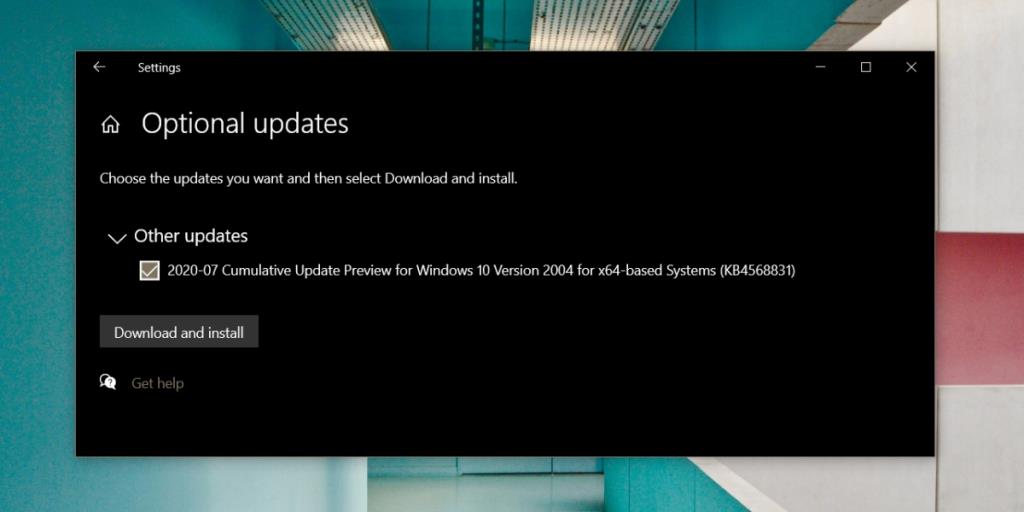
Edytuj rejestr systemu Windows
Teraz, po zainstalowaniu aktualizacji KB4568831, musisz edytować rejestr.
- Otwórz Notatnik.
- Wklej następujące elementy w pliku.
Edytor rejestru systemu Windows w wersji 5.00
[HKEY_LOCAL_MACHINE\SYSTEM\CurrentControlSet\Control\FeatureManagement\Overrides\0\2093230218]
„EnabledState”=dword:00000002
"EnabledStateOptions"=dword:00000000
- Zapisz plik z rozszerzeniem REG . Możesz go nazwać, jak chcesz.
- Kliknij prawym przyciskiem myszy właśnie zapisany plik i wybierz Scal z menu kontekstowego.
- Potwierdź wszystkie monity na ekranie.
- Uruchom ponownie system.
- Otwórz menu Start, a zobaczysz nowy projekt.
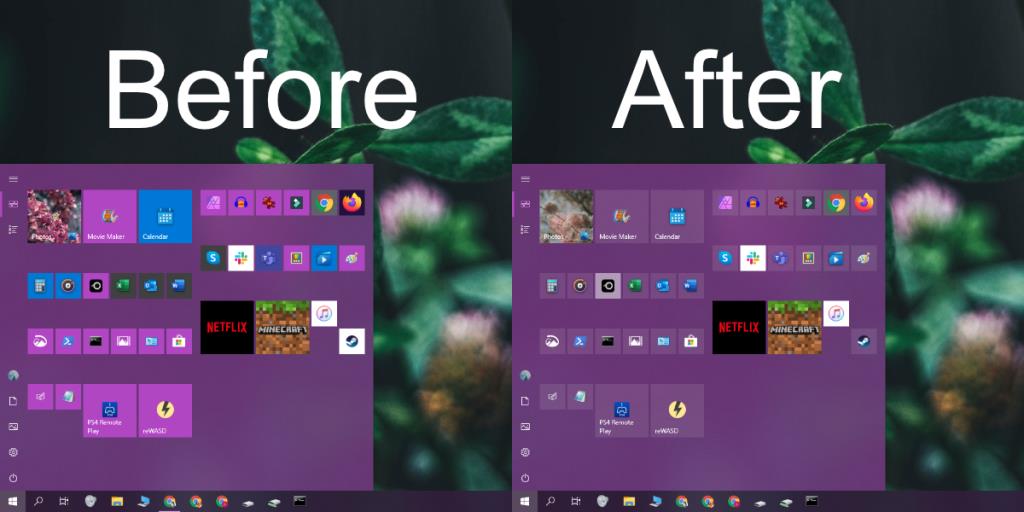
Przywróć nowy projekt menu Start
Jeśli nie podoba ci się nowy projekt, możesz go dość łatwo wycofać, ale kiedy oficjalnie się pojawi, możesz z nim utknąć. Aby pozbyć się nowego projektu, wykonaj poniższe czynności.
- Stuknij skrót klawiaturowy Win + R, aby otworzyć okno uruchamiania.
- W polu uruchamiania wpisz „regedit” i naciśnij Enter.
- Przejdź do następującego klucza.
HKEY_LOCAL_MACHINE\SYSTEM\CurrentControlSet\Control\FeatureManagement\Overrides\0\2093230218
- Usuń dwie wartości DWORD w tym kluczu. Będą one nazywane EnabledState i EnabledStateOptions.
- Uruchom ponownie system. Projekt menu Start zostanie przywrócony do starego.
Wniosek
Nowy projekt wydaje się niewielką i subtelną zmianą, ale użytkownicy, którzy lubią lekki motyw w systemie Windows 10, z zadowoleniem przyjmą tę zmianę. Oczekuje się, że nowy projekt pojawi się oficjalnie jesienią tego roku i może nie być sposobem na rezygnację z niego, gdy już to nastąpi.